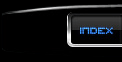Salve a tutti sono di nuovo io e stavolta ho in mente una guida che già esiste sul web e direi che non solo una ma parecchie,però ho notato girando per i vari forum e leggendo le varie guide che gli utenti non riescono,perché la guida non spiega bene,oppure i file sono difficili da configurare o non funzionano proprio,sto parlando di estrarre e modificare i famosi file con estensione epk e eix dal nostro client in modo da modificare la texture di metin,questo è il primo grande passo per modificare il 3D di metin direttamente dal client,quindi chi vuole aprirsi le porte al mondo del 3D(puoi fare tutto col 3D in un gioco)mi ascolti bene e segua la mia guida,la guida è interamente by me e anche i file sono miei,ho preso un po di file dal web e li ho uniti formando cosi un estrattore completamente mio e funzionale al 100%,inoltre per gli utenti meno esperti posterò qui l' estrattore già configurato in modo che debbano solo scaricarlo e utilizzarlo,passiamo al dunque:
PRIMA DI EFFETTUARE TUTTE QUESTE OPERAZIONI PREMETTO CHE DOVETE SPEGNERE IL CLIENT CHE VOLETE MODIFICARE ALTRIMENTI VI DA ERRORE.
PREMETTO PER OGNI INCONVENIENZA POTETE CONTATTARMI MANDANDOMI UN PM,PER QUALSIASI COSA.
PREMETTO INOLTRE CHE QUESTA GUIDA è VALIDA SOLO PER ALCUNI TIPI DI CLIENT,SI PUò BENISSIMO APPLICARE ANCHE IN TUTTI GLI ALTRI MA LE CARTELLE DENTRO IL CLIENT AVRENNO NOME DIVERSO,QUINDI PER CHI TROVA DIFFICOLTà MI CONTATTI IN PRIVATO,IL CLIENT CHE CONSIGLIO è RU,OVVERO QUELLO DI ETERNALONJU,CON QUELLO POTETE TESTARE LA MIA GUIDA E INOLTRE è PERFETTO PER GIOCARE IN QUALSIASI SERVER PRIVATO CON HAMACHI E FACILE DA PERSONALIZZARE,LINK DEL CLIENT IN FORMA BASE---->
megaupload.com KP98GJ5PIntanto dobbiamo scaricare il mio estrattore,senza di esso non si va da nessuna parte---->
megaupload.com NLEZ43X0una volta scaricato create una cartella nel vostro hard disk(risorse del computer/disco locale(C:),la cartella chiamatela FR ed estraete tutto l' archivio dentro questa cartella,una volta fatto lasciate tutto come e scarichiamo il programma che ci permetterà di aprire e modificare i nostri file,il suo nome è gimp---->
megaupload.com WXCTJRL2una volta scaricato gimp estraete l' archivio nel desktop,una votla fatto avrete una cartella con dentro 3 file,due .exe e un .txt,il .txt lasciatelo perdere,installate gimp,una volta fatto dobbiamo inserire il plug-ins che ci permetterà di aprire e modificare i file interessati,il plug-ins è il 2° file .exe che ce dentro l' archivio dove c' era il file per l' istallazione di gimp,ovvero il file con nome dds,andiamo in risorse del computer,disco locale/presario(C:),programmi,cerchiamo la cartella con nome GIMP-2.0 e apriamola,adesso apriamo la cartella " lib ",adesso la cartella " gimp ",adesso la cartella " 2.0 ",adesso prendiamo il file con nome " dds " e inseriamolo dentro la cartella " plug-ins ",a questo punto il gimp è pronto,adesso ritorniamo al nostro estrattore,siamo rimasti al punto di averlo estratto nell' hard disk nella cartella FR creata da noi,adesso apriamo il client di cui vogliamo modificare ad esempio la corazza di acciaio nero,apriamolo,adesso troveremo una cartella con nome " pack ",cercatela e apritela,scendendo in basso cerchiamo due file, PC.epk e PC.eix,sono i due file che ci permetteranno di modificare la grafica di tutte le corazze del game e di altro,selezionamoli e facciamo copia,adesso andiamo nella nostra cartella FR che abbiamo creato nell' hard disk e incolliamo i nostri file li dentro insieme a quelli del nostro estrattore,adesso avviamo il file " estrai ",fatto ciò ci apparirà una finestra di root con scritto C:\FR\m2 PC_ex.xml aspettiamo,ad un certo punto dopo pochi secondi uscirà scritto C:\FR\pause premete un qualunque tasto della tastiera,la finestra si chiude e notiamo che nelal cartella FR è apparsa una cartella di nome " Source ",bene,quelli sono i nostri file estratti,adesso dobbiamo solo aprirli e modificarli,avviamo il nostro GIMP,ci appariranno due colonne,esattamente una colonna eu na riga,nella colonna in basso mettiamo la spunta su " Incrementale "e adesso nella barra in alto andiamo nel menu a tendina su " File ",facciamo " Apri ",a questo punto di default vi andrà nelle immagini,a lato andiamo su Disco Locale/Presario(C:) adesso cerchiamo la cartella FR e apriamola,adesso ci sarà la cartella Sourche,apriamola,apriamo anche la cartella ymir work e anche la cartella pc,adesso qui ci sono le classi,a noi interessa ad esempio cambiare il colore dell' acciaio nero,allora apriamo la cartella " warrior ",adesso acremo una sfilza di cartelle,non ci interessano,intanto in basso a destra scegliamo nel menu a tendina l' opzione " Tutte le immagini ",adesso scendiamo,troveremo dei file con estensione .dds,dato che a noi interessa modificare il colore dell' acciaio andiamo ad aprire il file " warrior_4-1.dds "(clicchiamoci due volte consegutive per aprirlo),vi apparirà una finestrella,lasciate la spunta sia su " Load mipmaps " che su " Show this dialog " e fate ok,adesso si è aperta una finestra con sfondo grigio,beh quello è l' acciaio nero,ovvero il suo colore,non cliccateci col mouse sopra se no rovinate tutto,in alto nel menu a tendina cliccate " Seleziona " e fate " Tutto ",adesso cliccate sull' acciaio col pulsante destro del mouse e fate " Colori-->Colora ",adesso si è aperta un altra finestrella,spostate i cursori dove volete anche a casaccio cosi capite il funzionamento e cambiate il colore la saturazione e la luminosità dell' acciaio a vostro piacimento,appena avete finito fate ok,adesso salvate e chiudete la finestra con l' acciaio,chiudete anche GIMP se volete,adesso torniamo nella cartella FR,cancelliamo i file PC.epk e PC.eix(non toccate per nessuna ragione la cartella Sourche altrimenti dovrete estrarre di nuovo i file),adesso avviamo il file " compila ",apparirà la solita finestra di root con le sue scritte,aspettate qualche minuto,dopo di che premete un tasto qualsiasi della tastiera quando ve lo chiede,la finestra si chiude e voi nella cartella FR avrete alti due file,di nome PC.epk e PC.eix,benissimo,quelli sono i nostri file con tanto di modifiche compilati,prendiamo quei due file e andiamo nel nostro client,e adesso mettiamo questi due file nella cartella " pack " del nostro client sostituendo i file già esistenti,fatto ciò entrate in game e il vostro acciaio sarà del colore che volete.
GUIDA FATTA INTERAMENTE BY ME,ANCHE I FILE SONO MIEI TRANNE GIMP,INFATTI TROVERE IL COPYRIGHT NELL' ARCHIVIO.RIPETO CHE PER OGNI INCONVENIENZA POTETE CONTATTARMI MANDANDOMI UN PM,PER QUALSIASI COSA.
Scansione estrattore---->
[Devi essere iscritto e connesso per vedere questo link]Scansione archivio gimp+dds---->
[Devi essere iscritto e connesso per vedere questo link]NON METTO LA SCANSIONE DEL CLIENT BASE PERCHè LO PRESO DA INERNET NON è MIO,PIU AVANTI POSTERò IL MIO CLIENT PERSONALE BY ITACHI CHE VI PERMETTERà DI VEDERE LE OLIMPICHE,LE ARMI NUOVE,MOB NUOVI E MAPPE NUOVE,CONSIGLIATO SOLO PER COLORO CHE POSSIEDONO UN SERVER O SONO GM,E INSIEME AD ESSO UN CLIENT COMPLETAMENTE MODDATO,A PARTIRE DALLE CORAZZE E A FINIRE DALLE SKILL E DAL LUCCICHIO DELLE ARMI E CORAZZE,PENSO SIA GIà STATO POSTATO MA IL MIO CLIENT NO ^.^